
Intellisync
Intellisync-toiminnon avulla voit synkronoida tietoja kommunikaattorin ja
tietokoneen välillä.
1 Yhdistä kommunikaattori PC:hen
2 Käynnistä PC Suite -ohjelmisto tietokoneessa ja napsauta päänäytöllä
näkyvää Intellisync-kuvaketta.
3 Paikallinen-välilehti (eli tietokone) on automaattisesti valittuna. Napsauta
Asetukset -painiketta.
4 Esiin tulee PC Suite Kokoonpano -valintaikkuna, jossa näkyvät
kommunikaattorin Kalenteri-, Osoitekirja- ja Muistilista-sovellukset.
5 Napsauta sitä kommunikaattorin sovellusta, jonka määrityksiä haluat
käsitellä.
6 Siirry Valitse kääntäjä -valintaikkunaan painamalla Valitse-painiketta.
Valitse kääntäjä -valintaikkunassa näkyvät kaikki ne tietokonesovellukset,
jotka ovat yhteensopivia valitsemasi kommunikaattorin sovelluksen
kanssa.
7 Palaa Kokoonpano-valintaikkunaan napsauttamalla OK-painiketta Valitse
kääntäjä -valintaikkunassa. Valitsemasi tietokonesovellus näkyy nyt
kommunikaattorin sovelluksen nimen vieressä.
Huomaa: Näkyviin tulee valintaikkuna, jossa on
Muoto- ja Tiedosto-välilehdet. Valitse Muoto-
välilehdestä kommunikaattorissa käytettävä
osoitemuoto. Suositeltava asetus on
osoitetietomuoto 5. Tiedosto-välilehdessä voit
valita, haluatko synkronoida kommunikaattorin
päämuistissa tai muistikortissa olevat yhteystiedot.
Sulje sen jälkeen valintaikkuna valitsemalla OK.
Huomaa: Kun valitset ensimmäisen kerran
Microsoft Outlook -vaihtoehdon Valitse kääntäjä
-valintaikkunasta, etsi synkronoitavat tiedot
Outlook-kansiosta painamalla Selaa-painiketta.
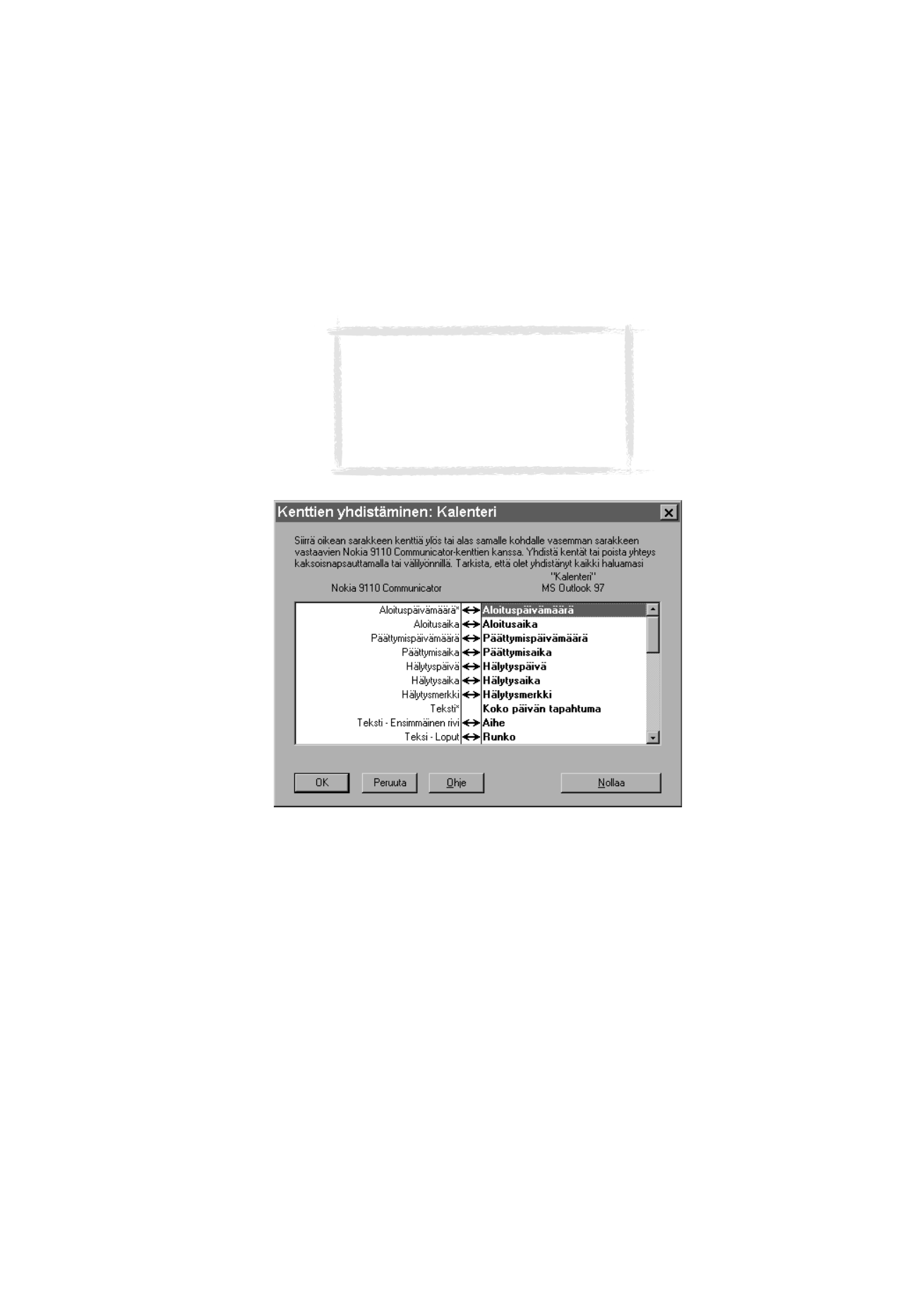
Y
h
te
ydet
t
iet
okon
ees
een
43
1999 Nokia Mobile Phones. All Rights Reserved.
8 Määritä sovellus ja tarvittaessa tiedosto, jonka haluat synkronoida.
9 Kun olet valmis suorittamaan toiminnon, napsauta Kokoonpano-
valintaikkunan alaosassa olevaa OK-painiketta.
10 Napsauta Synkronoi-painiketta PC Suite -ohjelmiston aloitusnäytöllä.
11 Jos ohjelma tuo ilmoituksen siitä, että tiedot ovat ristiriitaisia,
yhdenmukaista ne.
12 Esiin tulee vahvistusnäyttö, josta näkyy, miten monta lisäystä, muutosta ja
poistoa järjestelmiin tehdään, jos jatkat toimintoa. Jatka napsauttamalla
Hyväksy-painiketta tai keskeytä napsauttamalla Peruuta-painiketta.
Kuva 3
Huomaa: Jotta tietojen synkronointi
kommunikaattorin ja tietokone-sovelluksen välillä
onnistuisi, napsauta Advanced-painiketta
synkronoitavan sovelluksen valitsemisen jälkeen.
Valitse Lisäasetukset-valintaikkunassa Kenttien
yhdistäminen ja sovita sovellusohjelman kentät
vastaamaan kommunikaattorin tähdellä merkittyjä
kenttiä kuvassa 3 esitetyllä tavalla.
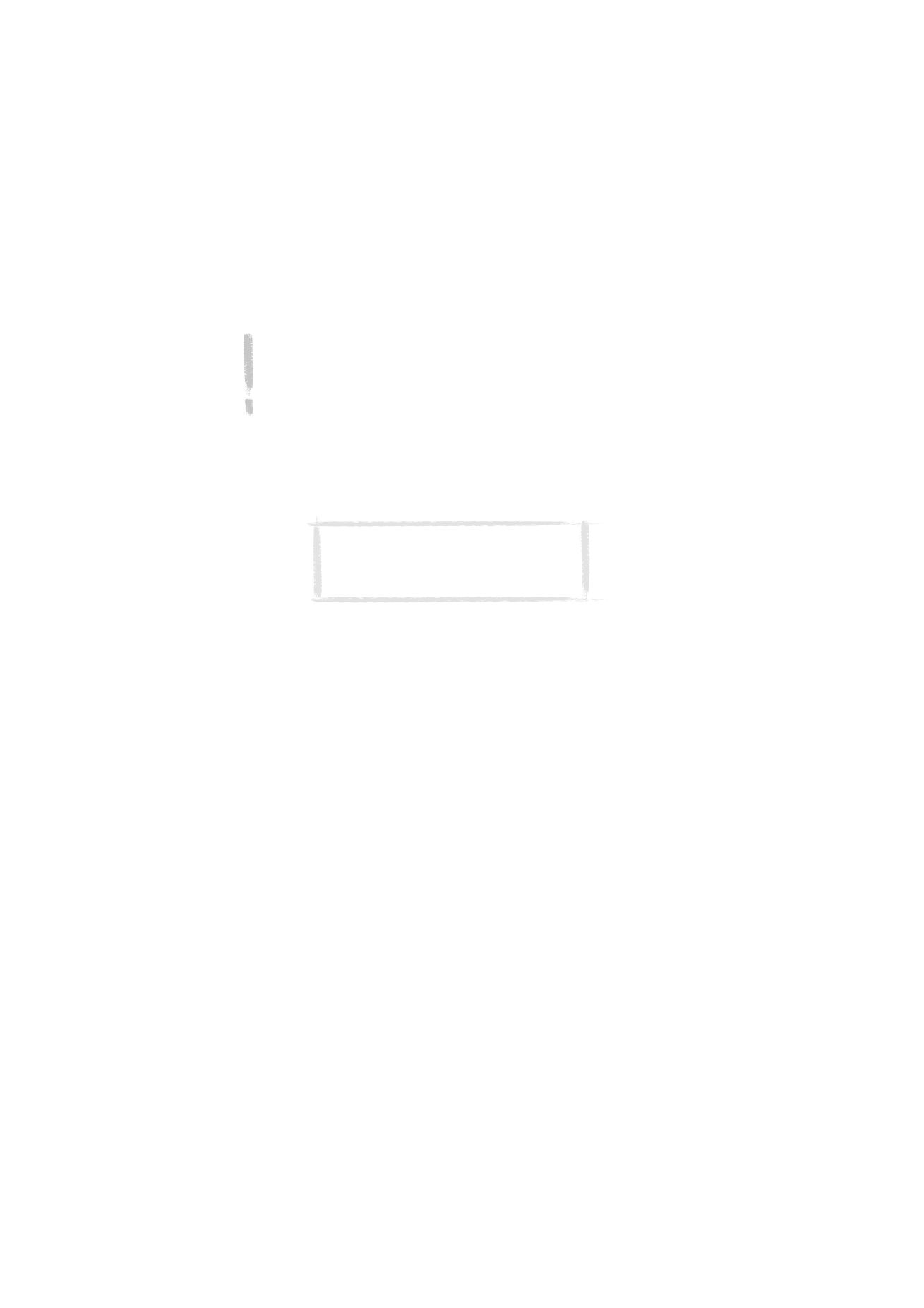
Y
h
te
ydet
t
iet
okon
ees
een
44
1999 Nokia Mobile Phones. All Rights Reserved.
Huomaa: Jos kommunikaattorissasi on hyvin suuri osoitetietokanta,
siinä ei ehkä ole tarpeeksi vapaata muistia synkronointitoiminnon
loppuun saattamiseksi. Tämän rajoituksen voi kiertää jakamalla
osoitetiedot useisiin osoitetietokantoihin muistikortille. Tämän jälkeen
kunkin osoitetietokannan voi synkronoida erikseen. Yhdessä
tietokannassa voi onnistuneesti synkronoida enintään noin 1000
osoitetietoa sen mukaan, miten paljon kommunikaattorissa on vapaata
muistia. Ohjeet siitä, miten muistikortilla olevat osoitetiedot
synkronoidaan, on CD-ROM-levyltä löytyvän PC Suite Nokia 9110
Communicatorille -ohjelmiston käyttöoppaan luvun 3 kohdassa
"Intellisyncin perusteet".